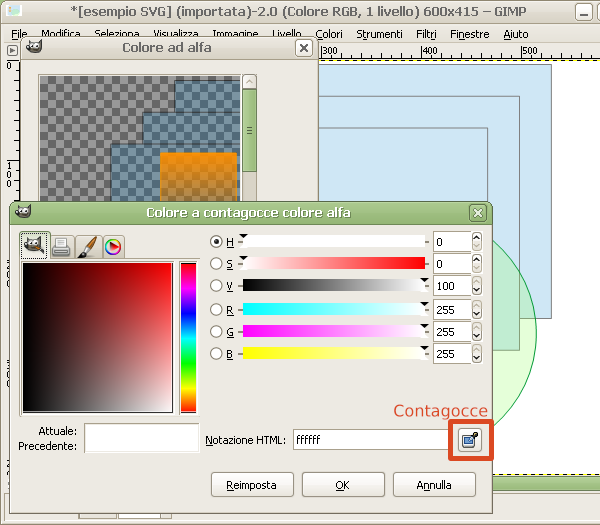
Il programma open source GIMP dispone di un pratico strumento che consente di rendere trasparenti i pixel di un dato colore presenti in una immagine. Si tratta di una funzione molto utile ad esempio nella grafica per il web che permette di creare loghi ed elementi grafici in parte trasparenti e quindi in grado di adattarsi al colore di sfondo.
Lo strumento Colore ad alfa di GIMP
Apriamo l’immagine da modificare all’interno di GIMP quindi andiamo nel menù “Colori” e scegliamo la voce “Colore ad alfa”. Otterremo in questo modo l’apertura della finestra di dialogo “Colore ad alfa” che permette di gestire questa funzione. Inizialmente GIMP individuerà automaticamente il colore di sfondo prevalente nell’immagine e proporrà di rendere trasparente questa regione. Se la casella “Anteprima” è spuntata, il risultato di questa elaborazione sarà visibile nella finestra.
Se l’elaborazione di GIMP è coerente con il risultato da ottenere è sufficiente cliccare sul pulsante “OK”. Al contrario volendo rendere trasparente un colore diverso da quello selezionato automaticamente, procediamo cliccando sul grande pulsante “Da:”
Da colore a trasparente
Otterremo l’apertura di una terza finestra “Colore a contagocce colore alfa”. Qui abbiamo varie modalità per scegliere il colore da rendere trasparente utilizzando i selettori di GIMP. Più in generale però si potrà procedere attraverso il pulsante “Contagocce” (evidenziato in figura). Attivando questo strumento il puntatore del mouse cambierà forma e con un click sarà possibile selezionare sull’immagine di partenza il colore da rendere trasparente. Tornati nella finestra “Colore ad alfa” clicchiamo su “OK” per procedere.
Ricordiamoci infine di usare il comando “File > Esporta” di GIMP per salvare l’immagine in un formato grafico che supporti la trasaprenza come ad esempio il formato PNG.
[Link | Home Page di GIMP]
